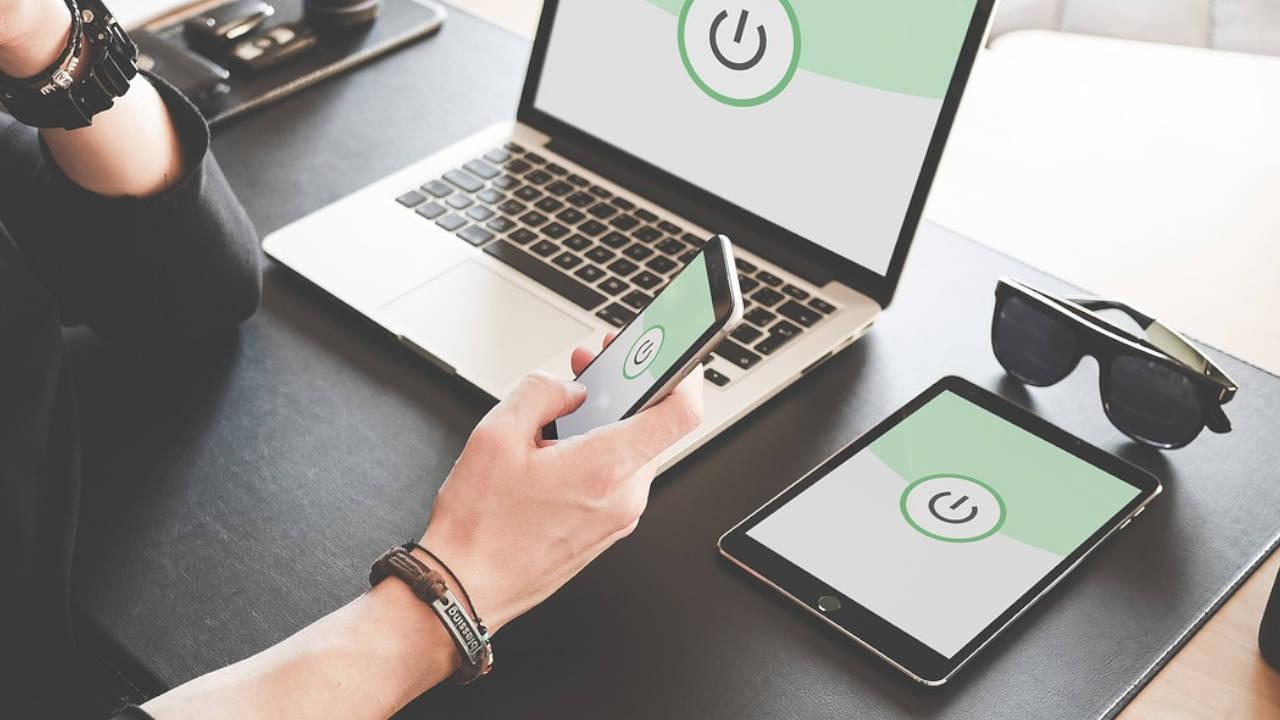En muchas ocasiones al intentar conectarnos a Internet por Wi-Fi puede haber problema. Lo más normal es que se trate de simplemente una mala cobertura cuando estamos muy lejos del punto de acceso. También puede haber saturación de la red. Pero en otras ocasiones podríamos encontrarnos con el problema de incluso no poder conectarnos y navegar. Sabemos que el Internet funciona, pero nuestro equipo no se conecta. Vamos a explicar cómo solucionar problemas cuando el Wi-Fi funciona y no podemos conectarnos.
Hay varios casos que tenemos que tener en cuenta y diferentes problemas. Lo primero que tenemos que tener claro es que la conexión WiFi no necesariamente te va a dar acceso a Internet. Es decir, imagina la conexión WiFi como una tubería que funciona correctamente y que tienes en casa. Tú puedes conectarte al router y la conexión inalámbrica funciona de maravilla pero esto no significa que por esa tubería que es el router vaya a pasar agua.
Si no hay Internet que pasar, estarás conectado al WiFi pero no tendrás Internet. El WiFi nos permite conectarnos de forma inalámbrica entre un dispositivo y un router pero que la conexión entre ambos sea correcta no significa que vaya a haber Internet. Si este es el problema, puede que debas revisar si el router está funcionando correctamente o simplemente puede ser una caída en el proveedor de servicios…
Pero si el problema es que el ordenador no se conecta correctamente al WiFi, los errores pueden ser otros y las soluciones que debemos buscar no son las mismas En ese caso hay una serie de pasos básicos que debemos revisar y que nos ayudarán a detectar el fallo. Y solucionarlo.
Comprueba la red WiFi y el router
Esto es algo que puede ocurrir con nuestro ordenador en un momento dado. Podría tratarse de una mala configuración, algún conflicto con los drivers, malware… Son diferentes las causas detrás de este problema. Podría ser algo momentáneo o también permanente. Vamos a explicar algunos puntos importantes para poder conectarnos al Wi-Fi si sabemos que funciona pero no tenemos conexión. Una variedad de soluciones que podrían ayudarnos a tener conexión con normalidad y salvar los posibles problemas que pueda haber.
Básicamente significa que la red Wi-Fi funciona bien y podemos usarla con otro dispositivo, pero desde uno en concreto no se conecta. Es importante comprobar algunos pasos para verificar que todo está en orden y averiguar así cuál puede ser el motivo por el que no funciona como debería.
Mira las luces del router
Uno de los primeros puntos que hay que mirar sí o sí son las luces del router. Básicamente porque gracias a estas podemos tener acceso a una gran información. Hay que tener claro que cada modelo tiene unas luces diferentes y un significado que puede variar por completo. Por lo que, en estos casos, no queda otra que recurrir al manual de instrucciones del router para saber qué significa cada luz.
Pueden tener diferentes colores, por ejemplo, el verde puede significar que está todo correcto. En cambio, si está apagada o en rojo puede significar que no funciona bien. Por esto mismo, el primer paso siempre es acudir al dispositivo y ver las luces que tiene en ese momento. Desde aquí podemos saber en cuestión de segundos si realmente tenemos WiFi sin conexión o directamente no funciona la red inalámbrica del router, pero sí tenemos Internet. Incluso, puede pasar que el fallo sea general del router.
Comprobar contraseña
Algo que podemos hacer es comprobar que hemos puesto bien la contraseña. Es un fallo básico pero muy frecuente. Tal vez hayamos puesto mal la contraseña del Wi-Fi, la hemos guardado y no tenemos Internet por ese motivo. Nos conectamos desde cualquier otro equipo donde sí la hemos puesto correctamente y funciona.
Podría ocurrir también que tengamos bien puesta la contraseña, pero hayamos elegido un cifrado incorrecto. Ya sabemos que existen diferentes tipos de cifrado, como WEP, WPA2… Es importante que estemos utilizando el correcto y no haya habido una mala configuración que esté provocando problemas con la clave.
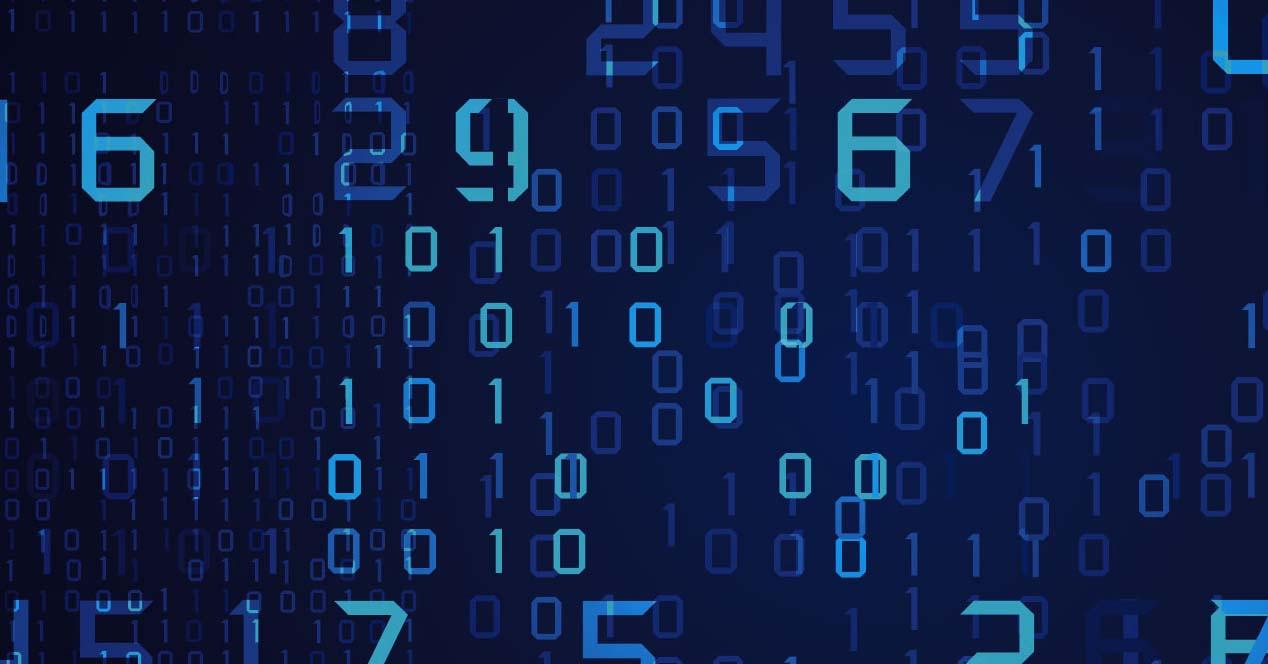
Olvidar red
En ocasiones podría haber una mala configuración de la red, algún conflicto no solo con la contraseña, y esto lo podemos solucionar dando a Olvidar red. Para ello tenemos que ir al icono del Wi-Fi de la barra de tareas, seleccionamos la red que nos interesa, pulsamos con el segundo botón del ratón y le damos a Dejar de recordar. Esta opción también está disponible en otros dispositivos, por lo que es también aconsejable llevar a cabo esta tarea en otros equipos que no sean tu ordenador Windows para salir de dudas y tener una idea más clara si el problema solo es el del PC o de la conexión en general.
Una vez hecho esto simplemente tendremos que darle a conectar otra vez, poniendo de nuevo la contraseña. De esta forma podríamos evitar algunos problemas y que pueda conectarse con normalidad. Aunque, esto último dependerá de si se trata de un fallo puntual o no.
Cambiar la banda
¿Estamos conectados a la banda incorrecta? Tal vez ese sea el problema. Como sabemos, los dispositivos modernos pueden conectarse tanto a la banda de 2,4 GHz como también a la de 5 GHz. Cada una de ellas es mejor en determinadas circunstancias.
Si por ejemplo estamos conectados a la banda de los 5 GHz y nos encontramos muy lejos del punto de acceso, podría haber problemas para establecer la conexión. De ahí que debamos cambiar a la otra banda y comprobar si funciona mejor. Incluso podríamos llegar a estar conectados pero sin acceso a la red.
Algo similar puede pasar si usamos la banda de los 2,4 GHz, pero en este caso generalmente por problemas de interferencias. Puede ocurrir que tengamos cerca otro aparato que genere problemas. Por ejemplo un dispositivo que utilice la conexión Bluetooth o incluso un microondas. En ambos casos van a utilizar una frecuencia muy similar a la que utiliza el Wi-Fi en la banda de los 2,4 GHz.
Reiniciar el router
Otra cuestión básica es la de simplemente reiniciar tanto el router. Esta solución es muy común y siempre conviene llevarla a cabo cuando tenemos algún problema de este tipo. A veces lo más sencillo resulta ser lo más efectivo.
En el primer caso hay que reiniciar el router correctamente: debemos apagar el aparato y mantenerlo así al menos 30 segundos para que el reinicio sea correcto. Posteriormente volvemos a conectar todo y ver si se ha solucionado el problema. Si lo apagamos y encendemos al instante no estaremos reiniciando de forma adecuada. Puede ocurrir un conflicto de IP, por ejemplo, y haya que reiniciar para que vuelva a establecerse correctamente la conexión. Es por esto mismo por lo que se recomienda esperar esos segundos para volverlo a encender con normalidad.
Si no te conectas directamente al router, sino que lo haces a través de un repetidor, también deberías reiniciarlo por si tiene algún problema de sincronización. Tal vez no tengas acceso a la red debido a que ese aparato ha dejado de funcionar correctamente y simplemente con apagarlo y volverlo a encender lo solucionas.
Es bastante común que tengamos amplificadores Wi-Fi, sistemas Mesh y otros aparatos que nos permiten llevar la conexión a otros rincones del hogar. Sin embargo estos puntos de acceso en ocasiones no funcionan bien. Puede que tengan una mala configuración, que estén muy lejos del router y por tanto no tengan conexión o cualquier otro problema que impida que otros equipos que se conecten puedan tener una conexión correcta.
Por tanto, debemos comprobar si estamos conectados a un punto de acceso que no tenga conexión. Podemos probar con conectarnos a otro punto de acceso o al propio router. Así veremos si el problema no es de ese equipo en concreto, sino de dónde nos estamos conectando. Un paso más que podemos llevar a cabo fácilmente. Generalmente esto ocurre por tener los aparatos en una zona muerta. Es así como se conoce a los lugares donde la señal no llega o es muy limitada y no permite establecer una conexión con normalidad. Siempre puedes intentar mejorar esta cuestión al ubicar mejor el repetidor o conectarlo con el router a través de cable y no por Wi-Fi.
Verifica la configuración de la red
Verifica la configuración de tu red inalámbrica, ya que muchos routers hoy en día usan tecnología de doble banda para ampliar el alcance del router y las velocidades de Wi-Fi. Eso significa que tu router permite la comunicación Wi-Fi a través de canales de 2,4 GHz o canales de 5 GHz.
Sin embargo, la configuración de tu router podría haber cambiado sin que nos hayamos dado cuenta y requerir que nuestro dispositivo use un canal específico, a veces, estos canales aparecen como redes Wi-Fi separadas en tu dispositivo. tu teléfono u ordenador portátil pueden intentar conectarse a un canal específico que parece estar disponible, pero no es la conexión de red que tu router ahora requiere. Verifica qué canal está usando tu router iniciando sesión en la interfaz web de tu router.
Una vez que averigüe si tu router está configurado en un canal específico, también puede restablecer qué canal usa tu router, restablecer el canal puede solucionar los problemas de conexión causados por un canal Wi-Fi saturado, en la mayoría de los routers de 2,4 GHz vienen con un canal predeterminado de 6, pero puedes cambiar el canal iniciando sesión en el panel de control del router usando la dirección IP del mismo.
Verificar si la conexión requiere una validación mediante un inicio de sesión web
En muchas ocasiones, y más hoy en día, hay muchas empresas tanto públicas como privadas, o restaurantes, aeropuertos, entre otros, que nos brindan una red Wi-Fi abierta o de cortesía. Pero, que al mismo tiempo, se encuentra restringida mediante un paso previo de autenticación o de inicio de sesión de esta conexión mediante una página web que requiere un usuario y contraseña que normalmente suelen facilitarnos ellos.
Cuando esto es así, normalmente, aunque podamos ver el punto de acceso y nos parezca que estamos conectados, pero aun así no podemos navegar, es posible que nos haga falta este tipo de autenticación como paso previo a tener habilitada correctamente la conexión a internet y poder navegar sin ningún tipo de problema.
Si no estás seguro de que sea necesaria la autenticación, lo que debes hacer es consultarle al personal de la empresa que esté presente, normalmente este tipo de dudas suelen ser aclaradas en el puesto de información, donde también es probable que, de necesitar credenciales, te las facilitarán y te guiarán para ingresarlas de manera correcta.
Prueba con otro dispositivo o con otro adaptador Wi-Fi
Si por ejemplo estás teniendo problemas con un dispositivo concreto como tu móvil o tu ordenador portátil, siempre es buena idea que realicemos pruebas con dispositivos diferentes, la idea es comprobar si la conexión no está funcionando para ningún dispositivo en absoluto o si no está funcionando para algún dispositivo en concreto.
Con esta comprobación podrás saber si el problema radica en alguno de los dispositivos que estás utilizando o de no funcionar en ninguno podrás entonces garantizar que el problema se encuentra en alguna parte de la conexión y no en un dispositivo concreto.
Si te estas conectando por ejemplo a un repetidor Wi-Fi, a veces suelen fallar, intenta conectarte en otro punto diferente o directamente en el router para comprobar si el que falla ese ese punto de acceso o repetidor, o si el fallo ya se está originando directamente desde el router.
Verifica el SSID de tu adaptador de red
Verifica que el SSID de su adaptador de red inalámbrica esté disponible y cuál es su estado, si tu adaptador de red dice «No conectado», haga clic en «Conectar», una de dos cosas puede estar sucediendo, si no puede conectarse a su red, es posible que debas depurar la configuración de tu red inalámbrica (un problema técnico avanzado de solución de problemas).
O bien, su estado puede decir «Adquiriendo dirección de red» o «Autenticando», si eso sucede, es posible que debas hacer clic en «Diagnosticar» para solucionar un problema de dirección IP.
Filtrado MAC
Un filtrado MAC es una herramienta que se utiliza para gestionar el acceso a nuestra red utilizando las direcciones MAC únicas de los dispositivos. Cuando creas un filtrado MAC, haces una lista con los equipos que tienen acceso a la red inalámbrica de tu router, excluyendo a aquellos dispositivos que no se encuentran en esta lista.
Es una herramienta muy utilizada para evitar que usuarios no autorizados puedan acceder a nuestra red. Su configuración es sencilla y puedes hacerla en poco tiempo desde la interfaz de tu router. Debes saber que esta herramienta es modificable y puedes añadir y excluir equipos siempre que lo necesites.
Si el WiFi de tu router funciona, pero no tienes acceso con algún dispositivo, es posible que haya un filtrado MAC y este dispositivo no esté incluido en la lista del filtrado. Puede que hayas configurado el filtrado MAC hace tiempo y no recuerdes los dispositivos bloqueados o puede que hayas añadido un dispositivo nuevo a tu red y no hayas actualizado la lista. En ese caso, accede a la interfaz de tu router desde la puerta de enlace y comprueba la configuración del filtrado MAC para comprobar que el dispositivo se encuentra en la lista de los equipos admitidos.
En caso de que no tengas acceso al router, ponte en contacto con el administrador de la red para que compruebe esta configuración y añada a la lista a este dispositivo que no tiene acceso a Internet.
Restablecer el router
Es posible que si después de revisar todas las opciones anteriores, tengamos que llevar a cabo algo más fuerte. Y en este caso pasa por hacer un reset al router. Esto hará que toda su configuración se borre, por lo cual si el problema se deriva de esto, desaparecerá. Hacer un reseteo al router, está lejos de ser malo para el dispositivo. Todo lo contrario, es probable que se solucionen muchos problemas.
Esto se puede hacer de dos formas diferentes. La primera es utilizando el botón físico que tienen todos los dispositivos de este estilo, o a través de la configuración del mismo. Esta última requiere acceder a los menús del router. Si optamos por el botón físico, tendremos que buscar un pequeño agujero donde introducir un clip. Se debe dejar presionado por unos segundos, bien sea estipulados directamente por el fabricante o esperando a que las luces parpadeen.
Por la contra, con el otro método será necesario entrar el servidor web del dispositivo. Tendremos que buscar un menú en el apartado de configuración y buscarlo en la administración del mismo. En cuando se resetee, lo que haremos será que toda configuración que se tenga aplicada desaparezca. Por lo cual las contraseñas, puertos, DMZ o nombres de red se borrarán. Tendríamos que hacerlo todo de nuevo si queremos que siga como antes. Pero en muchos se pueden exportar perfiles de configuración, que luego se puede importar para aplicar directamente. Ahorrando el tiempo necesario que se pueda requerir para tener todo igual que antes.
No hay un intervalo de tiempo concreto ni para reiniciar el router ni para resetearlo. Pero es probable que en algún momento empiecen a aparecer errores como este y otros. Incluso en algún punto, sean necesarios reinicios más frecuentemente. Por lo cual ahí están algunos indicadores de que puede ser recomendable hacer un reseteo al router.
Haz cambios en los dispositivos
No solo debes vigilar que el router funciona sino debemos revisar también que los dispositivos conectados no sean demasiados, por ejemplo, o revisar la configuración en el ordenador. Y no es la única opción que hay que tener en cuenta, ya que hay una serie de factores que puede que se tengan que solucionar con el restablecimiento de la red que tiene guardada el dispositivo desde el que te intentas conectar.
Apaga el dispositivo
Puede que el problema no esté en el router en sí o en la conexión WiFi, sino en el dispositivo desde el que te intentas conectar. Por ello, uno de los primeros pasos que debes probar es reiniciar el equipo. Aunque te pueda parecer algo demasiado simple, es posible que algún proceso del sistema operativo de tu dispositivo se haya quedado congelado y afecta al rendimiento en general de este. Así que un simple reinicio podría ser más que suficiente.
No será ni la primera ni la última vez que un fallo puntual en el dispositivo llegue a provocar un mal funcionamiento del sistema. Por ejemplo, que vaya lento, no abra una aplicación, etc. Y, como no podía ser de otra manera, que se quede sin Internet de forma temporal. De ahí que una de las primeras recomendaciones sea la de reiniciar el dispositivo.
Lo mejor es que lo dejes apagado unos segundos y después lo enciendas de nuevo. Al igual que explicamos anteriormente con el router. Así que no uses la opción de Reiniciar que ya podemos encontrar en prácticamente todos los dispositivos. Cuando pasen unos segundos, vuelve a iniciar el equipo con normalidad. Y una vez se encienda, prueba a conectarte a la red WiFi.
Límite de equipos conectados
Todos los routers disponen de una capacidad máxima teórica en cuanto a la cantidad de equipos que pueden utilizar una red Wi-Fi de forma simultánea. Está limitada por el número de direcciones IP que puede suministrar, lo cual puede ascender hasta 253. Pero esto es lo que nos dice la teoría, pues realmente podremos conectar muchos menos dispositivos. Si bien esto depende mucho de la potencia del router, en donde alguno puede ser un poco más permisivo, por lo general la calidad de la conexión se devalúa mucho cuando se conectan demasiados equipos. No olvidemos que esto es hablando de un nivel doméstico. En cambio si nos fijamos en lugares públicos como aeropuertos, normalmente si aceptan muchos dispositivos.
Para poder ver el límite de dispositivos que se pueden conectar, tendremos que acceder a la configuración de nuestro router y comprobarlo. A su vez también podremos realizar una modificación sobre este número, de forma que se pueden limitar los dispositivos conectados. Por lo cual, si el router está limitado, la red Wi-Fi nos puede aparecer en el listado, pero no podremos conectarnos.
Por lo general, cuantos menos dispositivos se encuentren conectados, será mejor para la calidad de la red. En todo caso con redes de fibra óptica, podemos llegar a tolerar entre 15 y 20 dispositivos de forma simultánea. De este modo la red, estando afectada, no decaerá de una forma muy brusca. A partir de esas cifras, sí que podríamos empezar a perder calidad en cuanto a velocidad y latencia. Esto último dependerá especialmente del uso que se les esté dando a los terminales. Actividades como la visualización de vídeos, que necesitan más capacidad de conexión, pueden afectar en gran medida a los demás usuarios, ya que el ancho de banda necesario puede oscilar entre los 0,5Mbps y los 25Mbps.
Actualizar la tarjeta de red
También podría ocurrir que los drivers de la tarjeta de red estén desactualizados. Si hemos instalado recientemente el sistema operativo o alguna nueva versión, puede que haya conflictos y eso se traduzca en problemas para conectarnos al Wi-Fi. Por lo que es el momento de revisar si los drivers que se tienen instalados en el PC son los más recientes o no.
Para actualizar la tarjeta de red tenemos que ir a Inicio, escribimos Administrador de dispositivos, posteriormente entramos en Adaptadores de red y allí seleccionamos la que nos interesa, que sería la tarjeta de red inalámbrica. Hacemos clic con el segundo botón del ratón y le damos a actualizar. Es importante que siempre tengamos las últimas versiones del firmware instaladas, tanto para mejorar el rendimiento, nuevas funciones del dispositivo, como también para evitar problemas de seguridad que puedan afectarnos.
Este aspecto, también podemos realizarlo desde la página de soporte que nos facilitan las marcas de los dispositivos, donde podremos encontrar la versión más actual de los controladores, junto con versiones anteriores. Esta última no es la más recomendable, a no ser que tengamos que instalarlo en un equipo antiguo, el cual las versiones más actuales no pueden soportar.

Restablecer la red
Si todo esto que hemos mencionado no ha resuelto el problema, otro punto a tener en cuenta es el de restablecer la red. Es un proceso sencillo que podemos llevar a cabo en Windows. Para ello tenemos que ir a Inicio, entramos en Configuración, accedemos a Red e Internet, Estado y allí buscamos la opción de Restablecimiento de red, que aparece abajo.
Lo que conseguimos con esta opción es quitar y restablecer todos los adaptadores de red y vuelve a la configuración original. Nos permite evitar problemas que hayamos causado y que deriven en un mal funcionamiento de la conexión.

Actualizar todos los dispositivos
Como hemos visto antes, actualizar el adaptador de red puede ser uno de los problemas que nos vamos a encontrar en estos casos. Pero lo cierto es que no es lo único que es necesario mantener totalmente actualizado. Esto es algo que es muy importante en todos los dispositivos que componen nuestra red. Siempre y cuando sea posible, actualizar el ordenador y el router nos puede solucionar muchos problemas. A la vez que nos puede dar muchos beneficios añadidos, los cuales mejoran la calidad de la conexión y nos proporcionan nuevas funcionalidades que antes no teníamos.
Por lo general, nos podemos encontrar cuatro grandes motivos para realizar actualizaciones. Solución de problemas, compatibilidades, rendimiento y nuevas funciones. Todas ellas forman parte del proceso de actualización de cualquier equipo, y los más común es que tarde o temprano, sea necesario actualizar prácticamente cualquier equipo. Como hemos dicho, esto es algo que nos puede solucionar muchos problemas, y esto es porque estos pueden venir derivados incluso de una compatibilidad. Si pensamos en un Sistema Operativo, todos los componentes y software deben compaginarse a la perfección para que todo funciona de la forma adecuada.
Pero esto en algunos casos no funciona como debería. Y de ahí pueden venir nuestros problemas. Los motivos por los que pueden ocurrir son muy diversos, por lo cual mantener todo actualizado es la mejor opción. Otro problema que tendríamos, sería que los componentes dejen de ser compatibles. Esto ocurre, sobre todo con hardware antiguo. Y son casos donde no vamos a poder hacer nada, debido a que los firmwares vienen preparados para que esto sea así. Tampoco es algo que se haga de forma aleatoria, sino que es importante para poder desarrollar otros productos más modernos, eficientes y seguros. Lo cual, hace que los problemas que nos podemos encontrar, sean menos.
Revisar el hardware
Más allá de tu ordenador o del router, existen varios problemas de hardware que pueden afectar el acceso a Internet a través de una conexión Wi-Fi. Entre otros, los más comunes son:
- Problemas con el router
El router es el dispositivo central que controla la conexión Wi-Fi. Si hay algún problema con el router , como un mal funcionamiento del hardware, es posible que la conexión a Internet a través de Wi-Fi se vea afectada. Esto podría manifestarse en una conexión intermitente, una velocidad lenta o la incapacidad de conectarse a Internet.
- Antenas dañadas
Muchos routers Wi-Fi tienen antenas externas que ayudan a transmitir y recibir señales inalámbricas. Si una o ambas antenas están dañadas o mal colocadas, la calidad de la señal Wi-Fi puede verse afectada, lo que puede llevar a una pérdida de conexión a Internet o una conexión inestable.
- Problemas con la tarjeta de red inalámbrica
Tanto en los dispositivos móviles como en las computadoras portátiles, la tarjeta de red inalámbrica es responsable de la conexión a la red Wi-Fi. Si hay algún problema con la tarjeta de red, como un controlador desactualizado o dañado, es posible que no se pueda acceder a Internet a través de Wi-Fi.
- Interferencias electromagnéticas
Las interferencias electromagnéticas, como las causadas por dispositivos electrónicos cercanos, pueden debilitar la señal Wi-Fi y dificultar el acceso a Internet. Algunos dispositivos que pueden causar interferencias incluyen hornos de microondas, teléfonos inalámbricos y otros routers cercanos. Ubicar el router lejos de estos dispositivos y utilizar canales de frecuencia menos congestionados puede ayudar a reducir las interferencias.
- Cableado defectuoso
Aunque la conexión a Internet a través de Wi-Fi es inalámbrica, el router aún requiere una conexión física a través de cables para recibir la señal de Internet. Si los cables están dañados o mal conectados, esto puede afectar la capacidad del router para recibir y transmitir la señal correctamente, lo que resulta en una conexión a Internet deficiente o nula. Puede que no tengas conexión a Internet porque haya algún error o alguna rotura en la instalación y, en ese caso, deberías contactar con tu operador para que enviase un técnico que pudiese revisar dónde está el error y fusionar en caso de que fuese posible.
- Problemas con los dispositivos cliente
Los dispositivos que intentan conectarse a la red Wi-Fi también pueden experimentar problemas de hardware que afectan su capacidad para acceder a Internet. Esto podría incluir problemas con la tarjeta de red inalámbrica del dispositivo, problemas de firmware o controladores desactualizados, o incluso problemas con el sistema operativo del dispositivo.
Fallos con programas instalados
Hemos hablado principalmente de algunos errores habituales en la configuración, utilizar una banda incorrecta o simplemente a nivel de hardware reiniciar los dispositivos. Pero puede ocurrir que el fallo se deba a algo que hemos instalado. Esto suele ser un antivirus, firewall o incluso cualquier programa que en realidad nos haya colado malware. Por ello, vamos a ver una serie de aspectos que son necesarios comprobar para salir de dudas:
Comprobar que no hay malware
Son muchas las amenazas de seguridad que pueden comprometer nuestros equipos y esto también podría afectar a la red Wi-Fi. Si sabemos que la red funciona correctamente pero nuestro equipo no se conecta, una de las causas puede ser que tenemos algún tipo de virus en el equipo. Tal vez has bajado recientemente algún archivo o instalado algún programa y eso haya causado problemas de este tipo.
Podemos utilizar un antivirus para realizar un escaneo en profundidad y detectar software malicioso que esté dañando el funcionamiento del equipo. Son muchas las herramientas que tenemos a nuestra disposición para ello, tanto gratuitas como de pago. No obstante, nuestro consejo es elegir correctamente qué vamos a instalar en nuestro sistema, ya que si optamos por alguna alternativa inadecuada no podríamos estar protegidos correctamente.
Por ejemplo podemos nombrar Windows Defender, que es el antivirus que viene con Windows, pero también otros muy populares como Bitdefender, Avast o Kaspersky. Con todos ellos podremos hacer un análisis y ver si algo está provocando estos fallos.
Ver si el firewall o antivirus están interfiriendo
Aunque hemos indicado que utilizar programas de seguridad puede ser muy útil para evitar problemas de este tipo, también podríamos encontrarnos con el caso contrario: que ese antivirus o firewall esté interfiriendo y no nos permita conectarnos.
En este caso tendríamos que analizar la configuración y ver si alguno de estos programas está causando problemas. Podemos optar simplemente por pausarlos momentáneamente e intentar conectarnos al Wi-Fi y ver si así se soluciona el problema. Una vez detectado el error podríamos optar por instalar otro programa diferente o tocar la configuración de alguna manera que nos permita navegar con normalidad.
No es buena idea tener dos antivirus funcionando en el mismo sistema. Por ejemplo, muchos usuarios mantienen Windows Defender y, al mismo tiempo, instalan otra aplicación pensando que van a estar más protegidos. Esto, más allá de proteger la seguridad, lo que puede provocar es que aparezcan fallos al usar ciertos programas o componentes del sistema. Es mejor tener únicamente un antivirus y siempre optar por una alternativa fiable, como puede ser el propio de Microsoft, Avast, Bitdefender, etc.
La VPN puede provocar fallos en la red
Un punto más que debemos tener en cuenta es si estamos utilizando alguna VPN. Este tipo de herramientas son muy útiles y nos permite navegar con más privacidad por Internet. Las podemos utilizar para ocultar la dirección IP real y poder acceder a contenido restringido geográficamente, por ejemplo. Sin embargo también podría ser la causa de fallos al intentar conectarnos, en caso de que haya una mala configuración.
Podemos pausar momentáneamente la VPN y ver si se soluciona el problema. También podemos ver la configuración por si hubiera algún parámetro mal configurado. Pero generalmente cuando aparece este problema es por estar utilizando un programa que no funciona bien y no es de garantías. Siempre recomendamos usar alguna opción fiable, que proteja nuestros datos correctamente y no aparezcan fallos. Por ejemplo NordVPN o ExpressVPN son algunas alternativas a tener en cuenta.
Como puedes ver, las VPN pueden generar sus propios fallos dentro de una red Wi-Fi. Pero lo cierto es que hay algunos, que son especialmente notorios en estos casos. Algunos de ellos son:
- Desconexiones: Las VPN por lo general, pueden hacer de forma ocasional que tengamos problemas con las desconexiones. Esto es mucho más notorio cuando la red Wi-Fi de por sí es inestable o tiene la señal débil.
- Reducción de velocidad: Este tipo de conexiones privadas, realizan cifrados del tráfico que circula por ellas. Por lo cual es algo que puede generar cierta sobrecarga, con la consecuente reducción de velocidad de conexión. En redes donde la velocidad no es muy alta, el problema se puede hacer más grave.
- Problemas de autenticación: En algunas ocasiones las redes Wi-Fi que cuentan con autenticación basada en una página web, pueden causar algunos problemas. Por lo cual lo ideal sería no tener la VPN conectada desde antes de conectarnos a la red. Lo cual también puede ser peligroso.
- Conflicto de IPs: Puede darse el caso de que la red a la que nos conectamos y la VPN, utilice el mismo rango de direcciones IP. Por lo cual se pueden generar conflictos si estas llegan a coincidir en algún momento.
- Problemas de resolución de nombres: Hay casos donde tener activa la conexión VPN puede llegar a interferir en el sistema DNS de las redes a nivel local. Esto nos lleva a problemas de resolución de nombres de dominio.
- Bloqueos de red: En algunas redes Wi-Fi, sobre todo en las corporativas o de instituciones educativas, pueden tener bloqueos del tráfico VPN. Se trata de medidas que suelen aplicar para tener un mayor control sobre el tráfico de la red.
Si vemos que la VPN está causando algún tipo de problema, lo mejor que podemos hacer es tratar de entender cual es el problema. Al tratarse de una herramienta de seguridad, el dejar de utilizarla en según qué sitios, depende mucho de la finalidad y la situación.
Otras soluciones
Existen muchas razones por las cuales podemos estar conectados a una red Wi-Fi sin conexión a internet, aunque no sea muy frecuente. Si has probado todo tipo de soluciones pero esta sigue sin funcionar como debe, podemos hacer dos cosas a mayores las cuales pueden ayudarnos.
La primera de ellas es cambiar o resetear las DNS de nuestro equipo. Para ello tendremos que ir al inicio de Windows, y buscar cmd para acceder a la línea de comandos. Es recomendable realizarlo en modo administrador. Una vez dentro, escribiremos el comando ipconfig/renew, y acto seguido cerramos y reiniciamos el equipo. De este modo, resetearemos estas direcciones.
Para proceder a cambiarla, tendremos que acceder a las «Conexiones de red», y luego acceder a «Cambiar las opciones del adaptador». Hacemos clic con el botón derecho encima de la red la cual vamos a manipular y nos vamos a Propiedades. Una vez llegamos a esta pantalla, tenemos que buscar el protocolo correcto, que sería el IPv4, y accedemos nuevamente a las «Propiedades» del mismo. En esta ventana, es donde podremos cambiar las DNS.
Otra opción, es resetear la dirección IP. Para ello tendremos que ir nuevamente al símbolo del sistema (CMD), abierto como administrador de nuevo. Una vez dentro, tendremos que ejecutar los comandos nbtstat -R, nbtstat -RR, Netsh int ip reset c:resetlog.txt y Netsh winshock reset. Esto hará que la dirección IP que identifica a nuestro equipo, se resetee. Puede ser una solución al problema de no tener conexión a internet con la red Wi-Fi.
Por tanto, queda claro que estas alternativas pueden ser algo más avanzadas y tediosas que otras soluciones rápidas como el reinicio del router o el equipo. En cualquier caso, si ninguno de los métodos anteriores te han servido de ayuda, no te queda otra alternativa que probar estas opciones.
Usos de una Wi-Fi sin Internet
Puede darse el caso de que el problema que nos encontremos no tenga solución por nuestra parte, pero eso no quiere decir que la red resultante no tenga utilidades. Aunque no vamos a utilizar esto a largo plazo puede que te hayas preguntado qué podemos hacer durante el tiempo en el que no tennemos Internet y para qué podemos usar la red si no podemos conectarnos. Y lo cierto es que no son pocas las utilidades que nos da el WiFi sin Internet permitiendo que el parón de la actividad no sea total. Al menos cuando ya la utilizamos para alguno de estos fines previamente. Estos son:
- Compartir archivos
Las redes Wi-Fi nos permiten compartir contenido y transferirlo entre diferentes dispositivos. Esto es muy útil para pasar fotos, archivos, videos, etc. Siendo una tarea que no necesita de conexión a Internet para realizarse.
- Jugar en red local
Si bien el juego online no sería posible, si podemos utilizar las funciones de juego local con otros dispositivos que se encuentren conectados. Por lo general, a estas opciones se las denomina juego en LAN o en Local. Eso sí, ese videojuego en sí debe tener la opción de juego local o LAN, de lo contrario, de nada servirá la conexión WiFi sin Internet.
- Streaming multimedia
A pesar de no disponer de salida a Internet, si podemos seguir utilizando la red Wi-Fi para visualizar contenido multimedia. Esto se puede hacer con dos dispositivos, utilizando las funciones espejo, o con contenido que tengamos almacenado en un servidor local. También se puede utilizar en consolas, donde podremos jugar enviando la señal por la red Wi-Fi a una televisión que se encuentre conectada a la misma.
- Control de dispositivos
Todos los dispositivos que se encuentren en red y no dependan de la conexión a Internet, podremos seguir utilizándolos y manejando. Esto hace que no perdamos el control de algunas funciones domóticas que tengamos en nuestra casa. Por lo que no deberías tener problemas para seguir controlando el resto de aparatos desde, por ejemplo, tu móvil con WiFi pero sin Internet.
- Comunicación
A pesar de que se vería muy limitado, se puede establecer una comunicación entre diferentes dispositivos en red. Pueden ser videollamadas, o telefonía interna. Es más frecuente en centros educativos, hospitales, etc. Sitios donde la red es muy grande, y no se puede perder la comunicación entre los diferentes lugares.
Por tanto, estos pasos que hemos ido mencionando pueden ayudarnos a evitar problemas al conectarnos. Si vemos que no podemos conectarnos al Wi-Fi pero sabemos que funciona, podemos llevar a cabo estas acciones de una manera sencilla. El objetivo es poder conectarnos a la red inalámbrica con normalidad y tener Internet disponible.